2022 TOYOTA PROACE VERSO USB
[x] Cancel search: USBPage 283 of 360

283
TOYOTA Pro Touch
11
NOTIC E
Kui USB-kaabel eemaldatakse ja süüde välja lülitatakse, siis uuesti sisselülitamisel ei käivitu süsteem automaatselt režiimis Raadio; allikas tuleb valida käsitsi.
CarPlay® navigeerimine on alati kättesaadav süsteemi Navigeerimine
nupuga.
Android Auto nutitelefoni
ühendus
Sõltuvalt müügikoha riigist.Laadige nutitelefoni alla Android Auto rakendus.
NOTIC E
Funktsiooni "Android Auto" jaoks on vajalik ühilduv nutitelefon ja rakendused.
Telefon pole ühendatud üle
Bluetooth®-i
Ühendage USB-kaabel. Kui USB-kaabel on ühendatud nutitelefoniga, siis seda laetakse.
Vajutage süsteemis "Telefon", et kuvada avaleht.Vajutage "Android Auto", et käivitada süsteemis rakendus.
Sõltuvalt nutitelefonist võib olla vajalik funktsiooni "Android Auto" aktiveerimine.Toimingu ajal kuvatakse mitu teatud funktsioonidega seotud lehte.Ühenduse moodustamiseks ja lõpuleviimiseks nõustuge.Nutitelefoni ühendamisel süsteemiga soovitame nutitelefonis aktiveerida Bluetooth®-i.
Telefon on ühendatud üle Bluetooth®-i
Vajutage süsteemis "Telefon", et kuvada avaleht.Vajutage nuppu "TELEFON", et avada teine kuva.Vajutage "Android Auto", et käivitada süsteemis rakendus.Juurdepääs heliallikatele jääb "Android Auto" kuvale ja neid saab valida ülemisel ribal asuvaid puutenuppe kasutades.Juurdepääs süsteemi menüüdele erinuppude abil on võimalik igal ajal.
NOTIC E
Sõltuvalt võrgu kvaliteedist võib enne rakenduste kättesaadavaks muutumist tekkida paus.
Bluetooth®-telefoni
sidumine
WARNI NG
Kasutatavad teenused sõltuvad võrgust, SIM-kaardist ja kasutatava Bluetooth-seadme kokkusobivusest. Teavet saadaval olevate teenuste kohta vaadake telefoni kasutusjuhendist ja küsige võrguoperaatorilt.
NOTIC E
Bluetooth-funktsioon tuleb aktiveerida ja nutitelefon selle sätetes häälestada olekusse "Visible to all" (Kõigile nähtav).
Sidumise lõpuleviimiseks, olenemata sellest, kumba toimingut kasutate (telefonist või süsteemist), veenduge, et süsteemis ja telefonis on kuvatud sama kood.
NOTIC E
Kui sidumine nurjub, soovitame telefoni Bluetooth-funktsiooni välja lülitada ja uuesti aktiveerida.
Toiming telefonis
Valige leitud seadmete nimekirjast süsteemi nimi.
Page 287 of 360
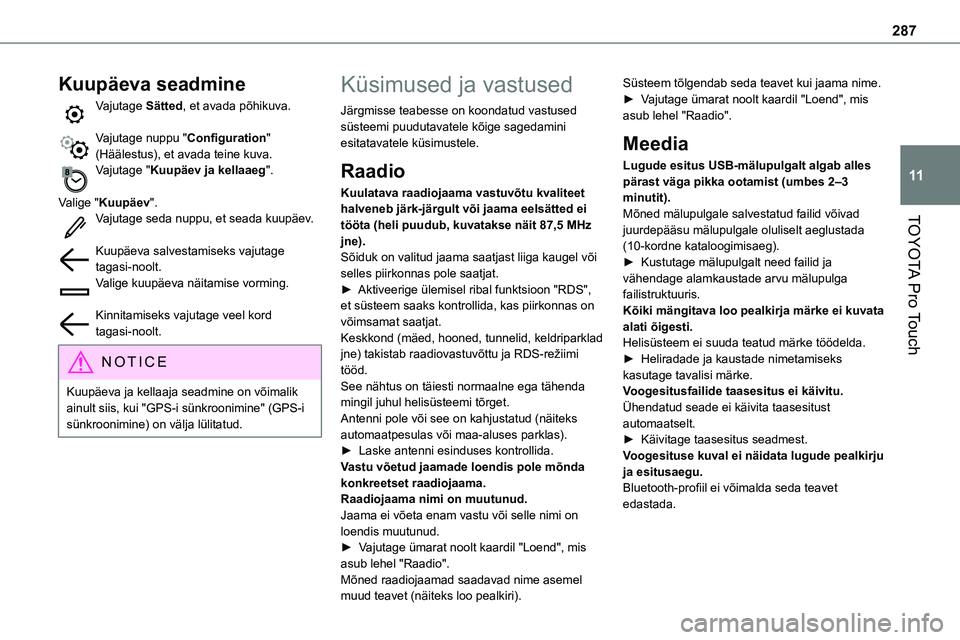
287
TOYOTA Pro Touch
11
Kuupäeva seadmine
Vajutage Sätted, et avada põhikuva.
Vajutage nuppu "Configuration" (Häälestus), et avada teine kuva.Vajutage "Kuupäev ja kellaaeg".
Valige "Kuupäev".Vajutage seda nuppu, et seada kuupäev.
Kuupäeva salvestamiseks vajutage tagasi-noolt.Valige kuupäeva näitamise vorming.
Kinnitamiseks vajutage veel kord tagasi-noolt.
NOTIC E
Kuupäeva ja kellaaja seadmine on võimalik ainult siis, kui "GPS-i sünkroonimine" (GPS-i sünkroonimine) on välja lülitatud.
Küsimused ja vastused
Järgmisse teabesse on koondatud vastused süsteemi puudutavatele kõige sagedamini esitatavatele küsimustele.
Raadio
Kuulatava raadiojaama vastuvõtu kvaliteet halveneb järk-järgult või jaama eelsätted ei
tööta (heli puudub, kuvatakse näit 87,5 MHz jne).Sõiduk on valitud jaama saatjast liiga kaugel või selles piirkonnas pole saatjat.► Aktiveerige ülemisel ribal funktsioon "RDS", et süsteem saaks kontrollida, kas piirkonnas on võimsamat saatjat.Keskkond (mäed, hooned, tunnelid, keldriparklad jne) takistab raadiovastuvõttu ja RDS-režiimi tööd.See nähtus on täiesti normaalne ega tähenda mingil juhul helisüsteemi tõrget.Antenni pole või see on kahjustatud (näiteks automaatpesulas või maa-aluses parklas).► Laske antenni esinduses kontrollida.Vastu võetud jaamade loendis pole mõnda konkreetset raadiojaama.Raadiojaama nimi on muutunud.Jaama ei võeta enam vastu või selle nimi on loendis muutunud.► Vajutage ümarat noolt kaardil "Loend", mis asub lehel "Raadio".Mõned raadiojaamad saadavad nime asemel muud teavet (näiteks loo pealkiri).
Süsteem tõlgendab seda teavet kui jaama nime.► Vajutage ümarat noolt kaardil "Loend", mis asub lehel "Raadio".
Meedia
Lugude esitus USB-mälupulgalt algab alles pärast väga pikka ootamist (umbes 2–3 minutit).Mõned mälupulgale salvestatud failid võivad
juurdepääsu mälupulgale oluliselt aeglustada (10-kordne kataloogimisaeg).► Kustutage mälupulgalt need failid ja vähendage alamkaustade arvu mälupulga failistruktuuris. Kõiki mängitava loo pealkirja märke ei kuvata alati õigesti.Helisüsteem ei suuda teatud märke töödelda.► Heliradade ja kaustade nimetamiseks kasutage tavalisi märke.Voogesitusfailide taasesitus ei käivitu.Ühendatud seade ei käivita taasesitust automaatselt.► Käivitage taasesitus seadmest.Voogesituse kuval ei näidata lugude pealkirju ja esitusaegu.Bluetooth-profiil ei võimalda seda teavet edastada.
Page 288 of 360

288
Telefon
Bluetoothiga telefoni ei õnnestu ühendada.Telefoni Bluetoothi-funktsioon võib olla välja lülitatud või seade ei ole leitav.► Kontrollige, kas Bluetooth on telefonis sisse lülitatud.► Kontrollige telefoni sätetes, kas see on kõigile nähtav.Bluetoothiga telefon ei ühildu süsteemiga.
► Kontrollige telefoni ühildumist tootja veebisaidilt (teenused).Android Auto ja/või CarPlay ei tööta.Ebakvaliteetne USB-kaabel võib Android Auto ja CarPlay aktiveerimist häirida.► Ühilduvuse tagamiseks kasutage kvaliteetseid USB-kaableid.Android Auto ja/või CarPlay ei tööta.Android Auto ja CarPlay ei ole kõigis riikides saadaval.► Vaadake Google Android Auto või Apple'i veebisaidilt, millised riigid on toetatud.Bluetoothi režiimis ühendatud telefoni heli pole kuulda.Helitugevus sõltub nii süsteemist kui ka telefonist.► Suurendage helisüsteemi helitugevust vajadusel maksimaalseni ja vajadusel suurendage helitugevust telefonist.Ümbruse müra mõjutab telefonikõne kvaliteeti.► Vähendage müra (sulgege aknad, lülitage ventilatsioon välja, vähendage sõidukiirust jne).
Kontaktid pole loetletud tähestikulises järjekorras.Mõned telefonid võimaldavad kuvamisjärjekorda muuta. Sõltuvalt valitud sätetest võidakse kontaktid edastada teatud kindlas järjekorras.► Muutke telefonis kontaktide kausta kuvamise sätteid.
Sätted
Tiiskandi ja bassi sätete muutmisel helikeskkond tühistatakse.Helikeskkonna muutmisel tiiskandi ja bassi sätted lähtestatakse.Helikeskkonna valimine ületab tiiskandi ja vassi sätted ning vastupidi.► Muutke tiiskandi ja bassi või helikeskkonna sätteid, et saavutada soovitud helipilt.Tasakaalu sätete muutmisel lülitub jaotuse säte välja.Jaotuse sätte muutmisel lülituvad tasakaalu sätted välja.Jaotuse sätte valimine ületab tasakaalu sätteid ja vastupidi.► Muutke tasakaalu või jaotuse sätteid, kuni saavutate soovitud helikvaliteedi.Eri heliallikate helikvaliteet on erinev.Optimaalse helikvaliteedi saavutamiseks saab eri allikatele heliseadeid kohandada, mille tõttu võib kuulatav heli allika vahetamisel muutuda.► Kontrollige, kas helisätted on kuulatavale allikale sobivad. Seadke helifunktsioonide regulaatorid keskasendisse.
Kui mootor lülitatakse välja, lülitub helisüsteem välja paari minuti pärast.Kui mootor ei tööta, sõltub helisüsteemi tööaeg aku energiavarust.Väljalülitumine on normaalne: süsteem lülitub automaatselt energiasäästu režiimile ja lülitub välja, et vältida aku tühjenemist.► Aku laadimiseks käivitage sõiduki mootor.
Page 290 of 360

290
– Õhukonditsioneeri olekuteave (sõltuvalt versioonist) ja nupp vastava menüü otse avamiseks.– Raadiojaamade loendi (või olenevalt allikast pealkirjade loendi) kuvamiseks valige otse heliallika valimise suvand.– "Teated" sõnumite, e-kirjade, kaardivärskenduste ja navigeerimise märguannete (sõltuvalt teenustest) avamiseks.
– Juurdepääs puutetundliku ekraani ja digitaalse mõõdikupaneeli sätetele.Heliallika valimine (sõltuvalt varustusest):– FM/DAB/AM-raadiojaamad (sõltuvalt varustusest).– Bluetooth ja Bluetooth multimeedialevi kaudu ühendatud telefon (voogedastus).– USB mälupulk.– Video (sõltuvalt varustusest).
NOTIC E
Menüüs "Sätted" saab luua profiil ühele inimesele või ühiste huvidega inimeste rühmale ja konfigureerida laias valikus sätteid (raadio eelseaded, heli sätted, navigeerimisajalugu, lemmikkontaktid jne). Sätteid kohaldatakse automaatselt.
NOTIC E
Suure kuumuse korral võib helitugevus olla süsteemi kaitsmiseks piiratud. Seade võib vähemalt 5 minutiks lülituda ooterežiimi (ekraan ja heli väljalülitatud).Süsteem jätkab tavalist toimimist, kui temperatuur salongis on langenud.
Roolil olevad nupud/
hoovad
Hääljuhtimine:See nupp asub roolil või tulede lülitushoova otsas (sõltuvalt varustusest).Lühike vajutus, süsteemi hääljuhtimine.Pikk vajutus, nutitelefoni või CarPlay®, Android Auto hääljuhtimine süsteemi kaudu.
Helitugevuse suurendamine.
Helitugevuse vähendamine.Heli vaigistamiseks vajutage samaaegselt helitugevuse suurendamise ja vähendamise nuppe (sõltuvalt varustusest).Heli taastamiseks vajutage ühte kahest helitugevuse nupust.Media (lühike vajutus): multimeediumi allika vahetamine.Telephone (lühike vajutus): telefonikõne alustamine.Call in progress (lühike vajutus): telefonimenüü avamine.Telephone (pikk vajutus): kõnele vastamisest keeldumine, kõne lõpetamine; kui kõnet pole pooleli, avab telefonimenüü.Radio (pööramine): eelmise/järgmise jaama automaatne otsimine.Media (pööramine): eelmine/järgmine rada, loendis liikumine.Lühike vajutus: valiku kinnitamine; kui midagi pole valitud, juurdepääs eelsätetele.
Page 294 of 360

294
distance" or "arrival time". To learn more commands, try saying "help with navigation". Häälkäsklused
Show POI ''hotel'' at the destinationShow nearby POI petrol station''Navigate to POI Heathrow Airport in LondonNavigate to POI petrol station along the routeAbiteated
To see points of interest on a map, you can say things like "show hotels in Banbury", "show nearby parking", "show hotel at the destination" or "show petrol station along the route". If you prefer to navigate directly to a point of interest, you can say "navigate to nearby petrol station". If you feel you are not being well understood, try to say the word "POI" in front of the point of interest. For example say "navigate to POI restaurant at the destination".To choose a POI, say something like "select line 2". If you've searched for a Point of Interest and don't see the one you're after, you can filter further by saying something like "select POI in line 2", or "select the city in line 3". You can also scroll through the list by saying "next page" or "previous page".
NOTIC E
Sõltuvalt asukohamaast öelge sihtkoht (aadress) keeles, milles süsteem on häälestatud.
Häälkäsklused "Radio
Media" jaoks
Häälkäsklused
Turn on source radio - Streaming Bluetooth - …Abiteated
You can select an audio source by saying "turn on source" followed by the device name. For example, "turn on source, Streaming Bluetooth", or "turn on source, radio". Use the command "play" to specify the type of music you'd like to hear. You can choose between "song", "artist", or "album". Just say something like "play artist, Madonna", "play song, Hey Jude", or "play album, Thriller". Häälkäsklused
Tune to channel BBC Radio 2Tune to 98.5 FMTune to preset number fiveAbiteated
You can pick a radio station by saying "tune to" and the station name or frequency. For example "tune to channel Talksport" or "tune to 98.5 FM". To listen to a preset radio station, say for example "tune to preset number five". Häälkäsklused
What's playing?
Abiteated
To choose what you'd like to play, start by saying "play" and then the item. For example, say "play song Hey Jude", "play line 3" or "select line 2". You can undo your last action and start over by saying "undo", or say "cancel" to cancel the current action.Häälkäsklused
Play song Hey JudePlay artist MadonnaPlay album ThrillerAbiteated
I'm not sure what you'd like to play. Please say "play" and then a song title, an album title, or an artist name. For example, say "play song Hey Jude", "play artist Madonna" or "play album Thriller". To select a line number from the display, say "select line two". To move around a displayed list, you can say "next page" or "previous page". You can undo your last action and start over by saying "undo", or say "cancel" to cancel the current action.
NOTIC E
Meedia häälkäsklused on kasutatavad ainult
koos USB-ühendusega.
Page 298 of 360

298
NOTIC E
Pikk vajutus kaardil avab lähedal asuvate POI-de loendi.
GPS-i koordinaatidele
Vajutage Navigeerimine, et avada põhikuva.
Sirvige kaarti, libistades ekraanil sõrme.Järgmise pildi juurde liikumiseks puudutage sõrmega ekraani.Vajutage seda nuppu, et kuvada maailmakaart.Valige ruudustiku abil suumides vajalik riik või piirkond.Vajutage seda nuppu, et kuvada või sisestada GPS-i koordinaadid.Ekraani keskele ilmub täis koos "Laiuskraad" ja "Pikkuskraad" koordinaatidega.Valige koordinaatide tüüp:DMS: kraadid, minutid, sekundid.DD: kraadid, detsimaalid.Vajutage seda nuppu, et alustada juhendatud navigeerimist.VõiVajutage seda nuppu, et kuvatud aadress salvestada.VÕIVajutage seda nuppu, et sisestada virtuaalse klaviatuuri abil "Laiuskraad" väärtus.
jaVajutage seda nuppu, et sisestada virtuaalse klaviatuuri abil "Pikkuskraad" väärtus.
TMC (liiklusteadete kanal)
Saadaval teatud riikides.TMC (Traffic Message Channel, liiklusteadete kanal) teated põhinevad RDS-süsteemi kaudu
FM-sagedusel leviva liiklusteabe Euroopa standardil ning on mõeldud liiklusteabe edastamiseks reaalajas. TMC teavet kuvatakse GPS-navisüsteemi kaardil ja seda rakendatakse kohe marsruutide arvutamisel, et vältida kohti, kus esineb liiklusõnnetusi, ummikuid ja suletud teid.
NOTIC E
Sõltuvalt kohaldatavast õigusest ja tellitud teenustest võidakse ohutsoonide märguandeid kuvada või mitte.
Ühendusega
navigeerimine
Ühendusega navigeerimise
ühendus
Kasutaja enda võrguühendus
NOTIC E
Ühilduvate nutitelefonide loendi leiate riigikohaselt tootja veebisaidilt.
Aktiveerige nutitelefonis ühenduse jagamine ja sisestage selle sätted.
NOTIC E
Kuna protsessid ja standardid muutuvad pidevalt, soovitame värskendada nutitelefoni opsüsteemi ning nutitelefoni ja süsteemi kuupäeva ja kellaaega, et tagada nutitelefoni ja süsteemi vahelise suhtlusse nõuetekohane töö.
USB ühendusÜhendage USB-kaabel.Kui USB-kaabel on ühendatud nutitelefoniga, siis seda laetakse.
Bluetooth ühendus
Page 301 of 360

301
TOYOTA Pro Touch koos navisüsteemiga
12
Ilmateabe kuvamine
Vajutage Navigeerimine, et avada põhikuva.Vajutage seda nuppu, et kuvada teenuste nimekiri.Valige "Kuva kaarti".
Valige "Ilm".
Vajutage seda nuppu, et kuvada põhiteave.Vajutage seda nuppu, et kuvada ilmateade.
NOTIC E
Kell 6.00 kuvatav temperatuur on päeva maksimaalne temperatuur.Kell 18.00 kuvatav temperatuur on päeva minimaalne temperatuur.
Rakendused
USB-pesad
Sõltuvalt varustusest vaadake lisateavet USB pesade kohta, mis ühilduvad CarPlay® või Android Auto rakendustega, jaotisest "Kasutuslihtsus ja mugavus".
NOTIC E
Ühilduvate nutitelefonide loendi leiate riigikohaselt tootja veebisaidilt.
NOTIC E
Nutitelefoni sünkroonimine võimaldab kasutajatel sõiduki ekraanil kuvada nutitelefoni CarPlay® või Android Auto jaoks kohandatud rakendusi. CarPlay® tehnoloogia jaoks peab nutitelefonis olema aktiveeritud funktsioon CarPlay®.Nutitelefoni ja süsteemi vahelise suhtluse toimimiseks peate nutitelefoni lukustuse avama.Kuna põhimõtted ja standardid pidevalt muutuvad, peaksite hoidma nutitelefoni opsüsteemi alati värskendatuna, nii nagu ka nutitelefoni ja süsteemi kuupäeva ja kellaaja.
Ühenduvus
Vajutage Rakendused, et avada põhikuva.Vajutage "Ühenduvus", et pääseda juurde funktsioonidele CarPlay® või Android Auto.
CarPlay® nutitelefoni
ühendus
Sõltuvalt müügikoha riigist.
NOTIC E
USB kaabli ühendamisel lülitab CarPlay® funktsioon süsteemi Bluetooth® režiimi välja.Funktsiooni "CarPlay" jaoks on vajalik ühilduv nutitelefon ja ühilduvad rakendused.
Ühendage USB-kaabel. Kui USB-kaabel on ühendatud nutitelefoniga, siis seda laetakse.Vajutage Telefon, et kuvada CarPlay® liides.VõiÜhendage USB-kaabel. Kui USB-kaabel on ühendatud nutitelefoniga, siis seda laetakse.Vajutage süsteemis "Rakendused", et kuvada avaleht.
Vajutage "Ühenduvus", et pääseda juurde funktsioonile "CarPlay®”.Vajutage CarPlay, et kuvada CarPlay® liides.
Page 302 of 360

302
NOTIC E
Kui USB-kaabel eemaldatakse ja süüde välja lülitatakse, siis uuesti sisselülitamisel ei käivitu süsteem automaatselt režiimis Raadio; allikas tuleb valida käsitsi.
Android Auto nutitelefoni
ühendus
Sõltuvalt müügikoha riigist.
NOTIC E
Installige "Google Play" kaudu nutitelefoni rakendus "Android Auto".Funktsiooni "Android Auto" jaoks on vajalik ühilduv nutitelefon ja ühilduvad rakendused.
Ühendage USB-kaabel. Kui USB-kaabel on ühendatud nutitelefoniga, siis seda laetakse.Vajutage süsteemis "Rakendused", et kuvada avaleht.Vajutage "Ühenduvus", et pääseda juurde funktsioonile "Android Auto”.Vajutage "Android Auto", et käivitada süsteemis rakendus.
Toimingu ajal kuvatakse mitu teatud funktsioonidega seotud lehte.Ühenduse moodustamiseks ja lõpuleviimiseks nõustuge.
Juurdepääs heliallikatele jääb "Android Auto" kuvale ja neid saab valida ülemisel ribal asuvaid puutenuppe kasutades.Juurdepääs süsteemi menüüdele erinuppude abil on võimalik igal ajal.
NOTIC E
Režiimis Android Auto on keelatud funktsioon, mis võimaldab menüüsid kerida, vajutades ekraani lühidalt kolme sõrmega.
NOTIC E
Sõltuvalt võrgu kvaliteedist võib enne rakenduste kättesaadavaks muutumist tekkida paus.
Auto äpid
Vajutage Rakendused, et avada põhikuva.Vajutage "Auto äpid", et kuvada rakenduse avaleht.
Internetibrauser
Vajutage Rakendused, et avada põhikuva.Vajutage "Ühenduvus", et pääseda juurde funktsioonile "Ühendatud äpid”.Vajutage "Ühendatud äpid", et kuvada brauseri
avaleht.
Valige asukohariik.
Vajutage "OK", et salvestada säte ja käivitada brauser.
NOTIC E
Interneti-ühenduse jaoks kasutatakse sõiduki enda või kasutaja võrguühendust.
Bluetooth-ühendus®
WARNI NG
Kasutatavad teenused sõltuvad võrgust, SIM-kaardist ja kasutatava Bluetooth-seadme kokkusobivusest. Teavet saadaval olevate teenuste kohta vaadake nutitelefoni kasutusjuhendist ja küsige võrguoperaatorilt.
NOTIC E
Bluetooth-funktsioon tuleb aktiveerida ja nutitelefoni häälestada olekusse "Visible to all" (Kõigile nähtav).
Sidumise lõpuleviimiseks, olenemata sellest, kumba toimingut kasutate (nutitelefonist või süsteemist), veenduge, et süsteemis ja nutitelefonis on kuvatud sama kood.